TemplateTwo 建站实例.docx
《TemplateTwo 建站实例.docx》由会员分享,可在线阅读,更多相关《TemplateTwo 建站实例.docx(29页珍藏版)》请在冰豆网上搜索。
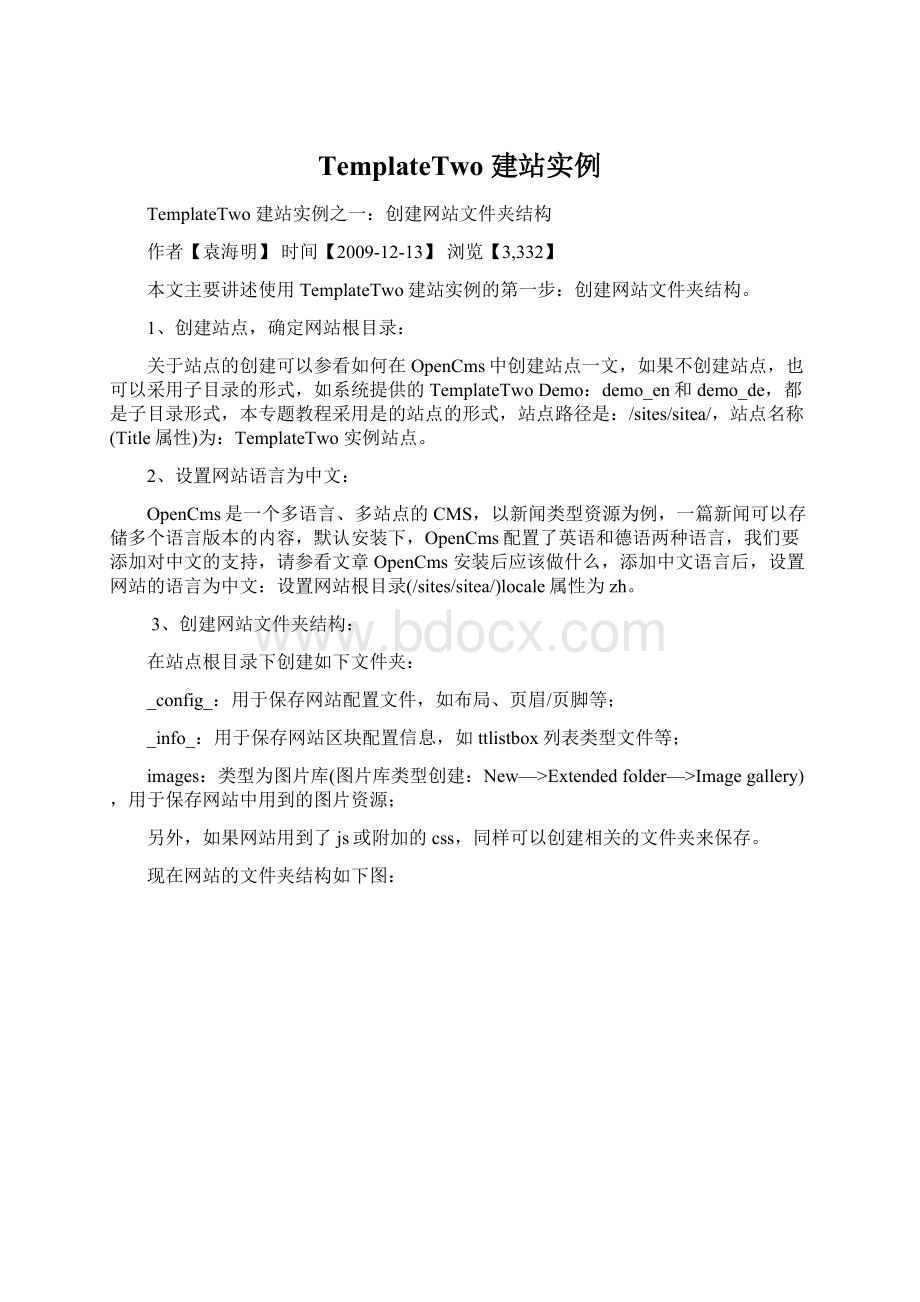
TemplateTwo建站实例
TemplateTwo建站实例之一:
创建网站文件夹结构
作者【袁海明】时间【2009-12-13】浏览【3,332】
本文主要讲述使用TemplateTwo建站实例的第一步:
创建网站文件夹结构。
1、创建站点,确定网站根目录:
关于站点的创建可以参看如何在OpenCms中创建站点一文,如果不创建站点,也可以采用子目录的形式,如系统提供的TemplateTwoDemo:
demo_en和demo_de,都是子目录形式,本专题教程采用是的站点的形式,站点路径是:
/sites/sitea/,站点名称(Title属性)为:
TemplateTwo实例站点。
2、设置网站语言为中文:
OpenCms是一个多语言、多站点的CMS,以新闻类型资源为例,一篇新闻可以存储多个语言版本的内容,默认安装下,OpenCms配置了英语和德语两种语言,我们要添加对中文的支持,请参看文章OpenCms安装后应该做什么,添加中文语言后,设置网站的语言为中文:
设置网站根目录(/sites/sitea/)locale属性为zh。
3、创建网站文件夹结构:
在站点根目录下创建如下文件夹:
_config_:
用于保存网站配置文件,如布局、页眉/页脚等;
_info_:
用于保存网站区块配置信息,如ttlistbox列表类型文件等;
images:
类型为图片库(图片库类型创建:
New—>Extendedfolder—>Imagegallery),用于保存网站中用到的图片资源;
另外,如果网站用到了js或附加的css,同样可以创建相关的文件夹来保存。
现在网站的文件夹结构如下图:
这样,网站的文件夹结构就创建完成了,接下来的文章讲述如何为网站创建配置文件。
TemplateTwo建站实例之二:
创建网站配置文件
作者【袁海明】时间【2009-12-14】浏览【2,817】
网站文件夹结构创建之后,接下来就要为网站创建配置文件,这些配置文件决定了网站的布局、样式和页眉/页脚等。
分别在_config_目录下创建如下文件(文件内容暂不用修改):
∙style:
ttstyle类型(TemplateTwoStyle),用于配置网站的页面宽度、导航样式、字体、颜色等,详细配置说明可查看TemplateTwoStyle类型详解;
∙config:
ttconfig类型(TemplateTwoConfiguration):
用于设置页面的布局和区块信息,详细配置说明可查看TemplateTwoConfiguration类型详解;
∙options:
ttoptions类型(TemplateTwoOptions):
用于设置页眉、页脚和顶部导航信息,详细配置说明可查看TemplateTwoOptions类型详解;
∙2preset:
ttpreset类型(TemplateTwoPreset):
用于创建网站的两列布局,包括左侧导航;
∙3preset:
ttpreset类型(TemplateTwoPreset):
用于创建网站的三列布局,不包括左侧导航,详细配置说明可查看TemplateTwoPreset类型详解;
如下图:
配置文件创建完成后,还需通过属性配置才能与网站相关联,分别设置网站根目录文件夹“/sites/sitea/”各属性如下:
∙template:
/system/modules/org.opencms.frontend.templatetwo/templates/main.jsp 设置网站模板;
∙template-elements:
/system/modules/org.opencms.frontend.templatetwo/pages/default.jsp 设置网站默认内容页模板;
∙style.config:
/_config_/config 指定网站默认页面配置文件;
∙style.layout:
/_config_/style 指定网站样式配置文件;
∙style.options:
/_config_/options 指定设置网站页眉/页脚和顶部导航配置文件;
如果网站需要用到了自定义样式的CSS,直接在网站中创建CSS文件,并设置stylesheet属性为CSS文件路径即可。
网站结构和配置文件创建完成后,之后的文章将会讲解创建网站的首页和栏目,包括导航的创建。
TemplateTwo建站实例之三:
创建网站首页
作者【袁海明】时间【2009-12-15】浏览【3,224】
本文主要讲述了首页文件的创建和内容编辑,同时为网站添加页眉/页脚和导航信息。
1、创建首页文件:
确定当前目录是网站根目录,新建首页文件index.html,类型为ttarticle(TemplateTwoArticle),Title属性为“TemplateTwo测试站点”,如下图:
图1(创建首页文件)
在工作区单点击首页文件名”index.html“,浏览首页效果如下图:
图2(浏览没有任何内容的首页)
此时首页没有任何内容,也没有页眉、页脚的信息。
2、添加页眉/页脚信息:
在之前的文章中,我们已经创建了页眉/页脚配置文件”options“,但还没有设置任何内容,到这一步,我们要为页眉/页脚文件添加内容,进入到_config_目录下,在”options“文件名上点击右键或是单击文件名前面的小图标,打开弹出菜单,选择”Edit“,打开编辑窗口,编辑内容如下图:
图3(编辑页眉/页脚和顶部导航信息)
3、为首页添加内容:
编辑index.html,为首页添加内容,如下图:
图4(编辑首页内容)
浏览首页,效果如下图:
图5(浏览首页文件,包含页眉/页脚、顶部导航,且首页本身也添加了内容)
此时的首页已经有了内容,并且也看到了刚刚编辑的页眉/页脚和顶部导航信息,下一篇文章中,我们要进一步的完善首页内容。
TemplateTwo建站实例之四:
网站首页完善
作者【袁海明】时间【2009-12-16】浏览【2,259】
本文主要讲述首页内容的完善:
设置首页为三列布局,并为左右两列分别添加文本区块信息,具体步骤如下:
1、创建文本区块文件:
进入_info_目录,新建文件text_locale,类型为tttextbox(TemplateTwoTextbox),内容暂时不用编辑,如下图:
图1(新建text_locale文件)
2、设置首页为三列布局:
首先要配置三列布局文件,编辑_config_目录下的3preset文件,编辑后的内容如下图所示:
图2(创建三列布局,左右列宽度分别为200px)
三列布局创建之后,接下来就要设置首页文件采用此布局,编辑首页文件index.html,切换到”Configuragion“标签页面,编辑后效果如下图:
图3(设置首页为三列布局)
Preset:
设置首页为三列布局,选择”三列布局“,就是我们之前刚刚编辑的3preset文件;
Element—>Box:
设置区块显示的文件,点击右侧的文件夹图标,选择第一步创建的text_locale文件;
Element—>Orientation:
设置区块显示的位置,选择”Left“;
Element—>ColorSchema:
设置区块显示的样式,此处选择”BoxSchema1“。
编辑完成后,此时首页的浏览效果如下图:
图4(三列布局首页浏览)
3、为首页左侧列text_locale区块添加内容:
在图4的状态下,点击左侧列text_locale区块的编辑图标(类似眼睛的圆圈图标),此操作与直接在工作区编辑text_locale文件一样,编辑后内容如下:
图5(编辑text_locale文件内容)
编辑后首页浏览效果如下图:
图6(添加左侧列区块信息后的首页浏览)
此时的首页左列已经添加了一个关于TemplateTwo汉化模块发布的区块信息,用同样的方法,在右侧列增加一个关于TemplateTwo介绍的区块信息tt_introduce,步骤与上述相同,不再详述,首页编辑、浏览效果分别如图7、图8所示
图7(为首页添加右侧列区块信息,位置为右侧,样式为BoxSchema2)
图8(首页浏览:
三列布局,左右列各一个文本区块信息)
现在的首页已经是一个标准的三列布局页面,使用如上的方法,左、中、右三列可以添加多个区块信息,在后的文章中还会不断对首页内容进行添加,下一篇文章主要讲述为站点创建栏目、设置导航信息等。
TemplateTwo建站实例之五:
为网站添加栏目和导航
作者【袁海明】时间【2009-12-17】浏览【2,246】
在之前的文章中,我们已经创建了首页,设置首页为三列布局,并为左右列添加了文本区块信息,中间列为首页文件信息,本文开始为网站添加栏目和导航信息,进一步完善网站内容。
添加栏目、导航:
OpenCms中没有栏目的概念,我们可以把一个文件夹(包含文件夹下内容,文件夹下可再添加子栏目,也就是子文件夹)或是一个文件当做一个栏目。
接下来我们为网站创建两个栏目:
“新闻公告”和“联系我们”,分别是文件夹类型和文件类型的栏目。
∙“新闻公告”栏目创建、添加到导航:
在网站根目录下创建文件夹”news“,设置Title属性为”新闻公告“,并添加到导航,导航文字为”新闻公告“,查看导航创建方法;
∙“联系我们”栏目创建、添加到导航:
在网站根目录下创建文件contactus.html,类型为Pagewithfreetext,选择模板(Template)OpenCmsTemplateTwo,设置Title属性为”联系我们“,并添加到导航,导航文字为”联系我们“。
结果如下图:
图1(创建栏目后站点文件夹结构)
此时首页浏览效果如下图:
图2(添加栏目后首页浏览)
我们没有写一行代码就已经实现了动态导航的功能,是的,TemplateTwo已经包含了导航的实现,并且提供了4种样式,我们在以后的文章中会对导航的程序实现再做说明。
添加首页到导航:
我们在之前已经创建了首页文件index.html,现在我们为index.html设置导航信息,导航文字为“首页”,并设置导航位置为首位,注意导航部分的变化,浏览如下图:
图3(添加“首页”导航的效果)
修改导航样式:
编辑页面样式配置文件_config_/style,修改MainMenu为Dolphin,浏览效果如下图,可以看到导航样式的变化,TemplateTwo提供了四种样式的主导航,其它的样式大家可以测试一下效果:
图4(修改导航样式后的主页浏览)
接下来的文章我们将会为栏目添加内容,进一步填充网站的内容。
TemplateTwo建站实例之六:
新闻类型栏目创建
作者【袁海明】时间【2009-12-18】浏览【2,368】
在上一篇文章中,我们已经为网站创建了两个栏目:
新闻公告和联系我们,但还没有添加任何内容,本文主要讲述为“新闻公告”栏目的完善过程。
1、创建栏目首页:
在/news/目录下创建文件index.html,文件类型为ttarticle(TemplateTwoArticle),并为ContentParagraph—>Text节点添加内容,浏览结果如下:
图1(新闻公告栏目首页浏览)
2、设置栏目首页为两列布局:
首先要编辑我们之前创建的两列布局文件/_config_/2preset,设置结果如下图:
图2(两列布局设置)
接下来再编辑/news/index.html文件,设置布局和区块信息,如下图:
图3(为/news/index.html设置布局和区块信息)
浏览效果如下图:
图4(设置两列布局的栏目首页浏览)
3、为“新闻公告”栏目创建新闻列表:
首先在_info_目录下创建文件list_news,类型为ttlistbox(TemplateTwoListbox),查看ttlistbox类型配置详解,编辑内容如下图:
图5(编辑新闻列表配置文件/_info_/list_news)
为栏目首页文件添加list_news区块,编辑/news/index.html,如下图:
图6(为栏目首页/news/index.html添加新闻列表区块)
4、为“新闻公告”栏目添加新闻:
在news目录下创建几条新闻,类型为ttnews(TemplateTwoNews),此时再浏览栏目首页,效果如下图:
图7(添加新闻列表后的栏目首页)
5、为“新闻公告”栏目创建子栏目:
“新闻公告”是一个以新闻列表为呈现形式的栏目,现在的内容已经比较完善了,如果“新闻公告”栏目下有子栏目的话,直接在/news/目录下以“新闻公告”栏目的创建方式再创建子栏目即可,子栏目创建后,左侧的子栏目导航就显示出来了,具体的操作大家实践一下,最后的效果如下图:
图8(添加子栏目后的栏目首页浏览)
TemplateTwo建站实例之七:
单页类型栏目创建和网站默认布局设置
作者【袁海明】时间【2009-12-19】浏览【1,778】
在之前的文章中,我们已经为网站创建“联系我们”栏目,此栏目是一个单页文件,类型为Pagewithfreetext,本文我们将会完善此栏目的内容,并为网站的设置默认布局。
1、为“联系我们”栏目添加内容:
编辑contactus.html,添加内容,编辑页面如下图:
图1(”联系我们“所见即所得页面编辑)
通过图1我们看到,编辑contactus.html所调用的编辑器与之前的ttarticle等类型不同,是的,contactus.html文件类型是Pagewithfreetext,它属于非结构化类型内容,调用的是系统集成的所见即所得编辑器FCKEditor,可以像编辑Word文件一样编辑网页,除了常用的字体、段落等设置,还可以添加图片、下载文件、表格等。
页面浏览结果如下图:
图2(”联系我们“栏目浏览)
2、为”联系我们“栏目设置布局:
通过图1编辑页面看到,我们不能像对ttarticle类型编辑时那样为它设置布局信息,那么如何把它设置为两列或三列布局那?
方法很简单,在之前的文章中,我们设置过网站根目录的style.config属性为/_config_/config,通过它就可以设置网站下页面的默认布局。
编辑默认布局配置文件/_config_/config,设置内容如下图所示:
图3(设置网站默认布局)
我们设置布局为两列,在左侧显示/_info_text_introduce区块,区块样式为3,此时再浏览contact.html效果如下图:
图4(设置布局后的页面浏览)
设置网站的默认布局后,当前网站下所有没有设置布局信息的页面,如新闻类型(ttnews),都会采用此布局,以”新闻公告“栏目/news/下新闻news_0001.html为例,浏览结果如下图:
图5(新闻内容页浏览)
TemplateTwo扩展之一:
页面样式(TemplateTwoStyle)扩展
作者【袁海明】时间【2009-12-20】浏览【1,424】
在之前的文章中我们介绍过网站页面样式(TemplateTwoStyle)配置文件,通过它我们可以很方便的设置网站的大部分样式,包括主导航风格/样式、子导航样式、页面尺寸、页面字体大小、各部分背景颜色/图片、链接/悬停字体颜色、区块样式等,设置它的最终结果其实就是修改了style.css文件的内容。
style.css文件存储路径是/system/modules/org.opencms.frontend.templatetwo/resources/css/style.css,它有一个显著的特点,那就是它在OpenCms系统中的类型是JSP,也就是说它最终输出到页面的CSS样式是JSP执行后的结果,通过这一点我们在CSS文件中可以动态的设置样式,也就是TemplateTwoStyle配置文件实现的方式。
以区块样式我为例,我们看一下如何扩展TemplateTwoStyle配置文件。
打开_config_/sytle文件,找到BoxStyle1部分,它设置的是区块1样式,可以设置区块1的背景颜色、标题背景颜色和标题文字颜色,如下图:
图1(区块样式1配置)
它对应的style.css文件中的286至288行和298至301行,如下图所示:
图2(区块样式1CSS设置)
通过如上的对应关系,我们可以很方便的对TemplateTwoStyle配置文件进行扩展,比如再为区块样式1增加链接文字颜色配置,首先修改TemplateTwoStyle类型文件的定义文件/system/modules/org.opencms.frontend.templatetwo/schemas/style.xsd,添加相应的节点,再在style.css中增加相应的CSS部分即可,大家可以尝试动手试一下,在此不再详述。
TemplateTwo扩展之二:
为新闻列表(listbox.jsp)增加分页功能
作者【袁海明】时间【2009-12-21】浏览【2,466】
在创建“新闻公告”栏目时,我们已经实现了新闻列表的功能,但TemplateTwo本身并没有为列表提供分页功能,本文主要讲述如何为新闻列表增加分页功能。
1、找到新闻列表文件:
/system/modules/org.opencms.frontend.templatetwo/elements/boxes/listbox.jsp;
2、编辑listbox.jsp,从原文件55行开始修改后内容如下,55行之上的内容不变,加粗部分是修改和添加的内容:
<%--Entriesofthelistbox--%>
contentloadcollector="${listbox.value['Collector']}"param="${cms.parameter}"preload="true">
contentinfovar="info"/>
iftest="${info.resultSize>0}">
<%--以下61至62行为替换后内容,原内容为:
contentloadeditable="true">--%>
contentloadpageSize="1"pageIndex="%(param.pageIndex)"pageNavLength="10"editable="true">
contentinfovar="contentInfo"/>
contentaccessvar="resource"/>
setvar="entry"value="${cms.mappedEntry[resource.rawContent]}"/>
${entry.title}
<%--Authorattopposition--%>
iftest="${!
emptyentry.author&&listbox.value['PositionAuthor']=='Top'}">
${entry.author}
if>
<%--Dateattopposition--%>
iftest="${!
emptyentry.date&&listbox.value['PositionDate']=='Top'}">
formatDatevalue="${entry.date}"type="date"/>
if>
<%--Imageattop|left|rightposition--%>
iftest="${!
emptyentry.image&&(listbox.value['PositionImage']=='Top'||listbox.value['PositionImage']=='Left'||listbox.value['PositionImage']=='Right')}">
choose>
whentest="${listbox.value['PositionImage']=='Left'}">setvar="float"value="left"/>
when>
whentest="${listbox.value['PositionImage']=='Right'}">setvar="float"value="right"/>
when>
choose>
iftest="${!
emptyfloat}">class="${float}"
if>>
imgsrc="${entry.image}"alt="${entry.title}"scaleType="1"width="100"scaleQuality="90"/>
if>
<%--Thetextoftheentry--%>
iftest="${!
emptyentry.text}">
outvalue="${entry.text}"escapeXml="false"/>
<%--Themorelinkoftheentry--%>
iftest="${!
listbox.value['More'].isEmptyOrWhitespaceOnly}">
outvalue="${listbox.value['More']}"escapeXml="false"/>
if>
if>
<%--Imageatbottomposition--%>
iftest="${!
emptyentry.image&&listbox.value['PositionImage']=='Bottom'}">
imgsrc="${entry.image}"alt="${entry.title}"scaleType="1"width="100"scaleQ